WPS文字目录制作有哪些方法?
办公教程导读
收集整理了【WPS文字目录制作有哪些方法?】办公软件教程,小编现在分享给大家,供广大互联网技能从业者学习和参考。文章包含646字,纯文字阅读大概需要1分钟。
办公教程内容图文
第一种:常规排法方法:不多说就是打字,然后打省略号,后面缀页码,然后强制对齐页码。
缺点:页码不容易对齐,省略号不好看且修改的话省略号不会跟着变动。
第二种:自动生成目录 适用范围:
大多数文件的排版都使用这种方法制作目录。
方法:
这种需要对各级标题进行定义,按下图操作打开“样式和格式”窗口,定义完成后,点“引用”“插入目录”即可自动生成。
 左边图右下角的小直角符号就是制表符。
左边图右下角的小直角符号就是制表符。
方法:鼠标光标放在需要加省略号的位置,可单选改也可以全选中改,点“格式”“制表位”,或者直接点击标尺下方灰色部位调出制表位对话框,在制表位位置框里输入数字,如下图为“37.7字符”,默认制表位不用管,对齐方式选择“右对齐”,前导符选择“5.·····”,点确定回到目录页面,光标移到需要加省略号的文字后面,点“TAB”键,省略号自动生成到“37.7字符”位置,再输入页码即可。
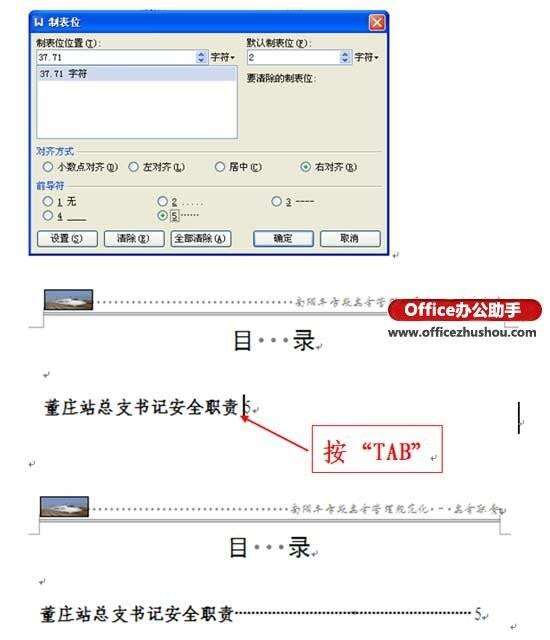
优点:生成的省略号比较标准,可随文字多少进行调整,对于标题较少的文件,可快速生成目录而不用去一个个定义标题级别。
小提示:制表位删除方法
1、直接在制表位对话框里一一删除,或点全部清除;
2、鼠标左键一直点中制表符往下拉,也可删除。
办公教程总结
以上是为您收集整理的【WPS文字目录制作有哪些方法?】办公软件教程的全部内容,希望文章能够帮你了解办公软件教程WPS文字目录制作有哪些方法?。
如果觉得办公软件教程内容还不错,欢迎将网站推荐给好友。


